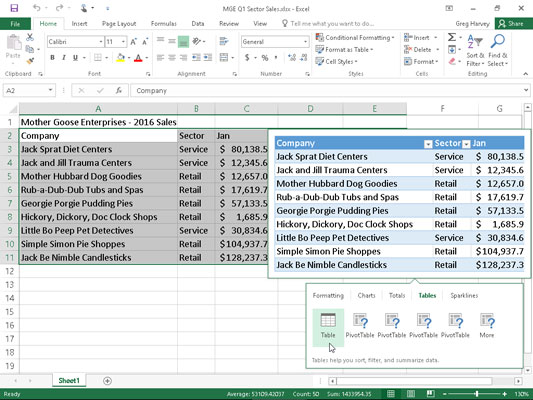Du kan bruge Excel 2016's praktiske hurtiganalyseværktøj til hurtigt at formatere dine data som en ny tabel. Du skal blot vælge alle cellerne i tabellen, inklusive cellerne i den første række med kolonneoverskrifterne. Så snart du gør det, vises Hurtiganalyseværktøjet i nederste højre hjørne af cellevalget (den omridsede knap med lynet, der rammer det valgte dataikon).
Når du klikker på dette værktøj, vises paletten Hurtig Analyse med fem faner (Formatering, Diagrammer, Totaler, Tabeller og Sparklines).
Klik på fanen Tabeller i hurtiganalyseværktøjets valgpalet for at få vist dets tabel- og pivottabelknapper. Når du fremhæver knappen Tabel på fanen Tabeller, viser Excels Live Preview dig, hvordan de valgte data vil se ud formateret som en tabel. (Se følgende figur.) For at anvende denne forhåndsviste formatering og formatere det valgte celleområde som en tabel, behøver du kun at klikke på Tabel-knappen.
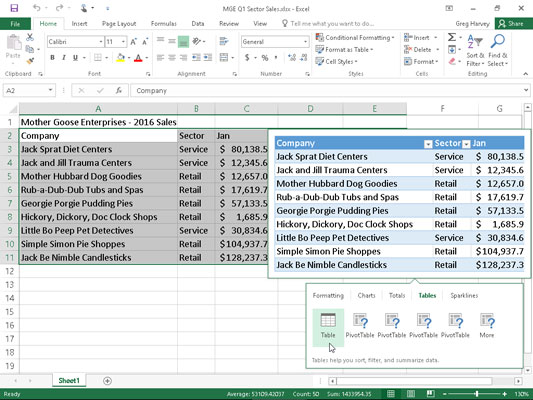
Forhåndsvisning af de valgte data formateret som en tabel med hurtiganalyseværktøjet.
Så snart du klikker på Tabel-knappen, forsvinder paletten Hurtig Analyse-indstilling, og Konteksttabellen Design vises på båndet. Du kan derefter bruge rullemenuen Tabelstile til at vælge en anden formateringsstil til din tabel. (Knappen Tabeller på Hurtiganalyseværktøjets Tabeller-fane tilbyder kun den ene blå medium-stil, der vises i Live Preview.)